- Někdy mohou uživatelé chtít provést změny v nastavení Java, ale nemusí se jim podařit najít ikonu v Ovládacích panelech Windows.
- Konzole Java vám pomůže konfigurovat různá nastavení, můžete ji například nastavit tak, aby automaticky kontrolovala aktualizace atd.
- Můžete zkusit vyhledat program zadáním Java do vyhledávacího panelu ovládacího panelu, ale pokud chybí, níže uvedená řešení vám pomohou to opravit.
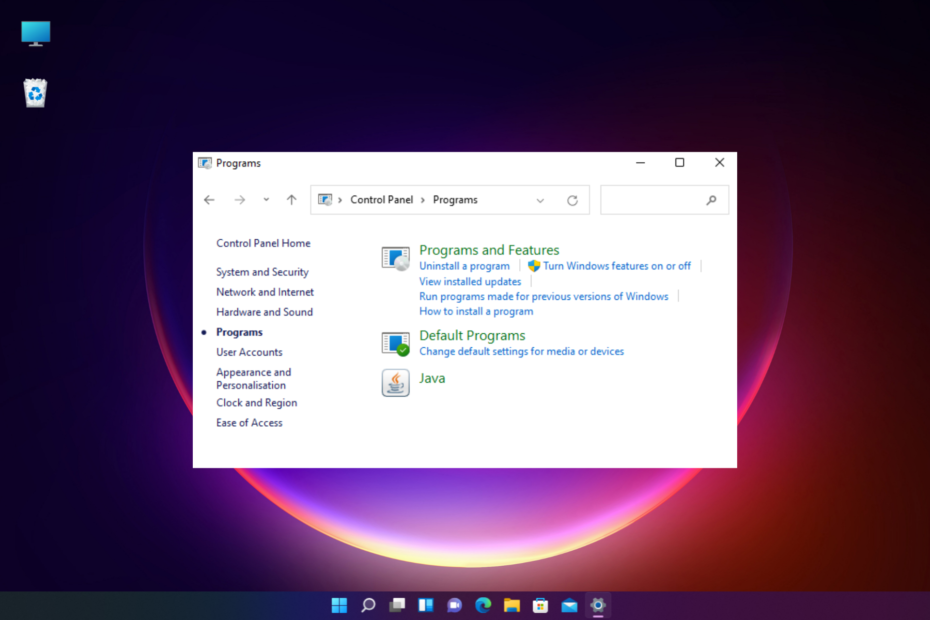
XINSTALUJTE KLIKNUTÍM NA STAŽENÍ SOUBORU
Tento software opraví běžné počítačové chyby, ochrání vás před ztrátou souborů, malwarem, selháním hardwaru a optimalizuje váš počítač pro maximální výkon. Opravte problémy s počítačem a odstraňte viry nyní ve 3 snadných krocích:
- Stáhněte si Restoro PC Repair Tool který přichází s patentovanými technologiemi (patent k dispozici tady).
- Klikněte Začni skenovat najít problémy se systémem Windows, které by mohly způsobovat problémy s počítačem.
- Klikněte Opravit vše opravit problémy ovlivňující zabezpečení a výkon vašeho počítače.
- Restoro byl stažen uživatelem 0 čtenáři tento měsíc.
Když se snažíte hledat aplikaci Java v Ovládacích panelech Windows, najednou si uvědomíte, že nebyla nalezena.
Pokud se problém vyskytne ve vašem prohlížeči, zde je podrobný příspěvek na nejlepší prohlížeče, které podporují Javu a jak je povolit ke spuštění vašich oblíbených Java appletů.
Níže jsme podrobně vysvětlili situaci a několik řešení, která vám pomohou získat zpět chybějící nastavení ovládacího panelu Java.
Proč se Java nezobrazuje v Ovládacích panelech?
Důvody, proč se ovládací panel Java v systému Windows 10/11 nenachází, mohou být různé, například:
- Kvůli chybě
- Změna instalačního adresáře po nedávné aktualizaci Java
- Spuštění zastaralé verze
- Java není nainstalována
V takových případech můžete nejprve zkontrolovat, zda je Java povolena v Ovládacích panelech, jak je znázorněno níže.
Jak povolím Javu v Ovládacích panelech?
Chcete-li povolit Java v Ovládacích panelech, postupujte podle následujících pokynů:
- zmáčkni Vyhrát + R klávesové zkratky současně pro spuštění Běh řídicí panel.
- Typ řízení do vyhledávacího pole a stiskněte Vstupte otevřít Kontrolní panel okno.

- Nyní nastavte Zobrazit podle pole do Kategorie a klikněte na Programy.
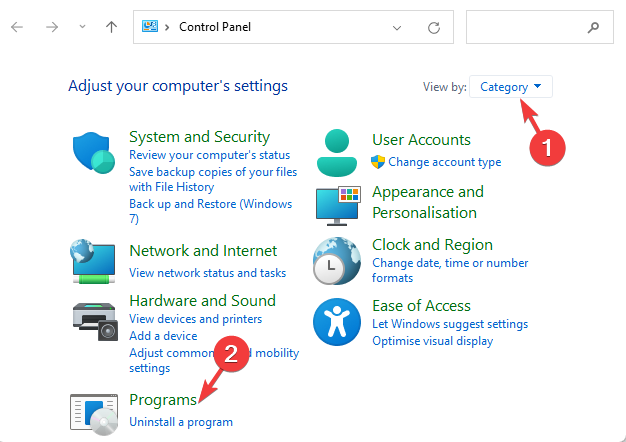
- Klepnutím na ikonu Java otevřete soubor Ovládací panel Java.
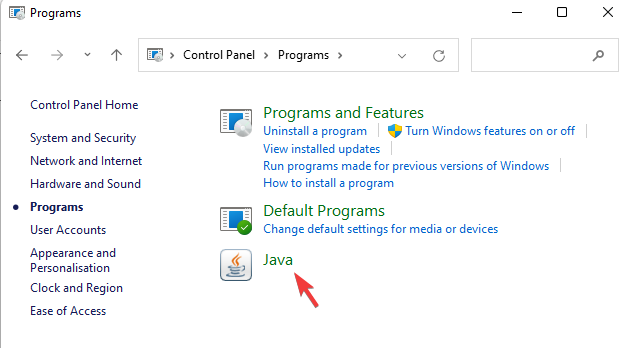
- Přejděte na Bezpečnostní kartu a vyberte Povolte obsah Java pro prohlížeče a aplikace Web Start.
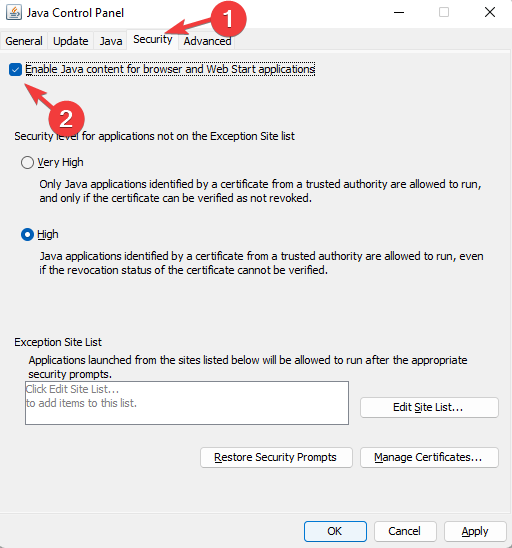
- lis Aplikovat a pak OK pro použití změn a ukončení.
- Znovu spusťte prohlížeč, aby se změny projevily, a spusťte aplety založené na Javě.
Pokud však aplikace Java stále není nalezena v Ovládacích panelech systému Windows, můžete problém vyřešit pomocí níže uvedených metod.
Co mohu dělat, pokud v Ovládacích panelech chybí aplet Java?
1. Znovu nainstalujte Java applet
- zmáčkni Vyhrát + R klíče dohromady pro otevření Běh řídicí panel.
- Typ appwiz.cpl do vyhledávacího pole a stiskněte Vstupte.

- Pod Odinstalujte nebo změňte program, vyhledejte Java programy, klikněte pravým tlačítkem a vyberte Odinstalovat.
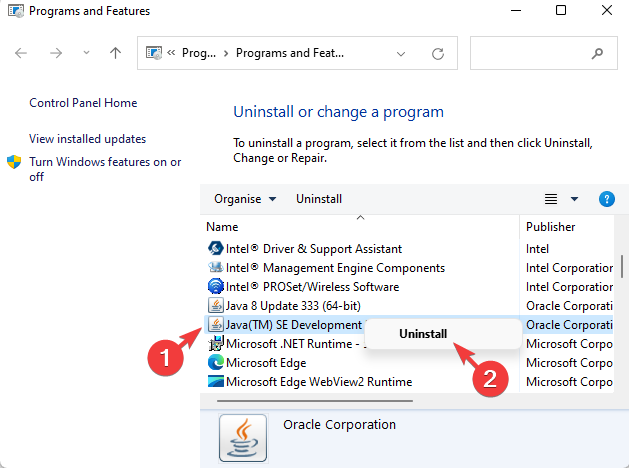
- Dále stiskněte tlačítko Vyhrát + E kláves současně pro spuštění Průzkumník souborů.
- Nyní přejděte na jednu z nich C:\Program Files (x86)\Java nebo do C:\Program Files\Java.
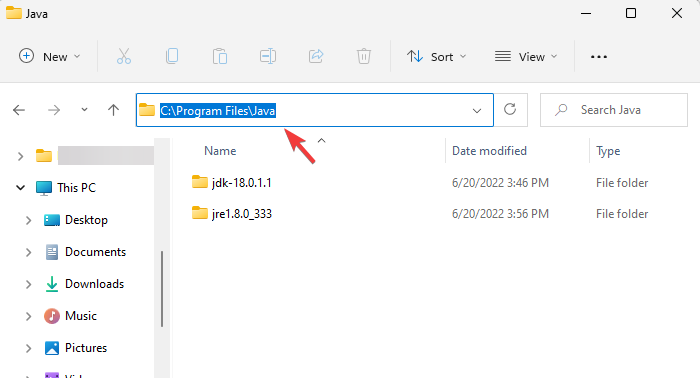
- Zkontrolujte případné zbytky dat a ručně je odstraňte.
- Nyní navštivte oficiální Java webová stránka znovu nainstalovat aplikaci Java.
Jakmile aplet znovu nainstalujete, zkontrolujte, zda je problém s ovládacím panelem Java nenalezen vyřešen.
- OPRAVA: Váš prohlížeč nepodporuje Javu
- Chyba Java 1603: Aktualizace/instalace nebyla dokončena
- Rychlý průvodce instalací Java JDK 11 ve Windows 10
- Vyskakovací okno Jak odebrat aktualizaci Java je k dispozici
2. Spusťte konzolu Java prostřednictvím konzoly Run
- Stiskněte kombinaci klávesových zkratek Vyhrát + R spustit Běh řídicí panel.
- Do vyhledávacího pole zadejte jednu z níže uvedených cest a stiskněte Vstupte:
C:\Program Files\Java\jreJAVA_VERSION\bin\javacpl.exeNEBOC:\Program Files (x86)\Java\jreJAVA_VERSION\bin\javacpl.exe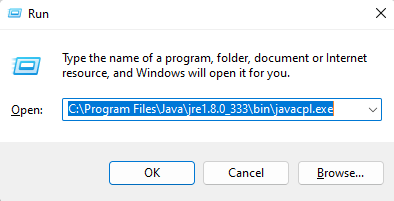
- Nahradit jreJAVA_VERSION s verzí Java nainstalovanou na vašem PC.
Jak otevřít ovládací panel Java z CMD?
Pokud se výše uvedenými metodami nepodaří získat zpět chybějící Java applet, můžete postupovat podle následujících kroků:
- Otevři Běh konzole stisknutím tlačítka Vyhrát + R klíče současně.
- Do vyhledávacího pole zadejte cmd a udeřit Vstupte.
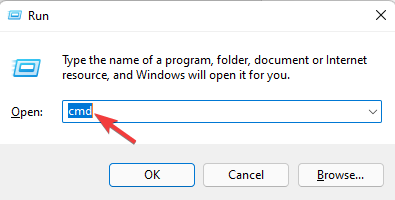
- Nyní spusťte níže uvedený příkaz v Příkazový řádek okno a udeřit Vstupte:
"c:\Program Files (x86)\Java\jre6\bin\javacpl.exe"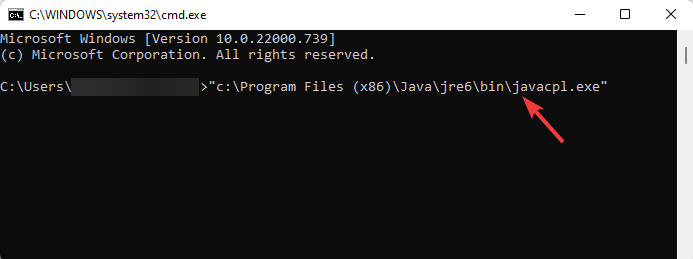
- Ujistěte se, že jste spustili příkaz s uvozovkami, ale nahraďte verzi Java verzí nainstalovanou na vašem PC.
Pokud však instalujete Javu poprvé, pomůže vám k tomu tento podrobný průvodce na našem webu stáhněte si Javu do počítače se systémem Windows 10/11.
Pokud jste našli nějaké jiné řešení, jak získat zpět chybějící ikonu Java v ovládacím panelu, můžete nám to dát vědět do pole s komentáři níže.
 Stále máte problémy?Opravte je pomocí tohoto nástroje:
Stále máte problémy?Opravte je pomocí tohoto nástroje:
- Stáhněte si tento nástroj na opravu počítače hodnoceno jako skvělé na TrustPilot.com (stahování začíná na této stránce).
- Klikněte Začni skenovat najít problémy se systémem Windows, které by mohly způsobovat problémy s počítačem.
- Klikněte Opravit vše opravit problémy s patentovanými technologiemi (Exkluzivní sleva pro naše čtenáře).
Restoro byl stažen uživatelem 0 čtenáři tento měsíc.
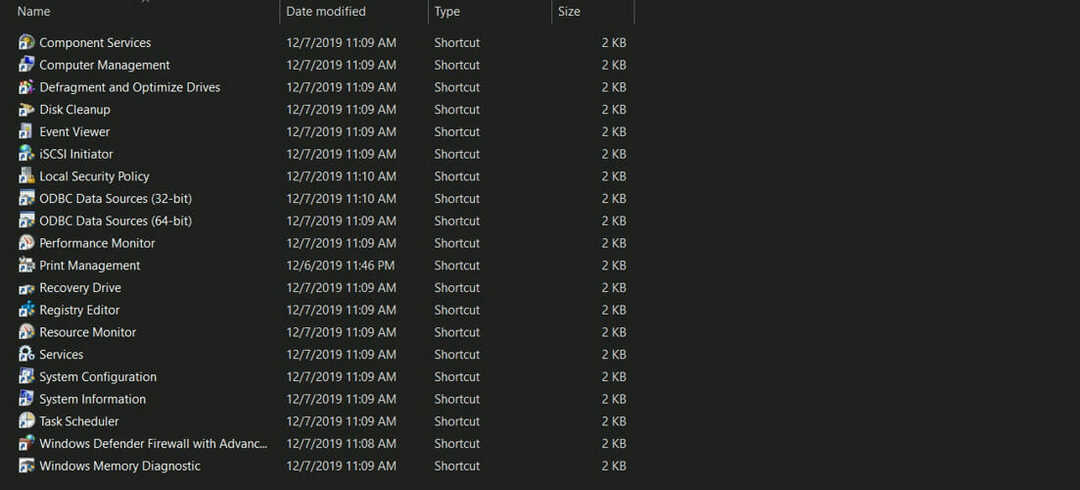
![Ovládací panel Windows 10 nereaguje [opraveno]](/f/9635ddb7a0107dbc5e1b4d106cb66fe2.jpg?width=300&height=460)
